Annonse
De av dere som kjører den nyeste og beste versjonen av OS X (Yosemite, i skrivende stund) kan nå erstatte iPhoto med en ny app kalt Bilder En renere, raskere iPhoto: Oppgrader til Photos for OS X YosemiteBilder for OS X har endelig kommet, og erstatter iPhoto med et bildebehandlingsprogram som Mac-brukere faktisk vil bruke – men er det nok her til å tilfredsstille Aperture-flyktninger? Les mer , som tett etterligner iOS-tilnærmingen til bildebehandling.
Bilder aktiverer (og skyver) også iCloud Photo Library, Apples nye funksjon som lar deg få tilgang til bildene dine på hver enkelt Mac- eller iOS-enhet du eier. Ja, Apple vil at du skal velge iCloud som ditt sentrale bildelagringsanlegg.
Her er det du trenger å vite om iCloud Photo Library, hvordan det fungerer og hva det vil koste deg.
Den erstatter den gamle kamerarullen og fotostrømmen

Der du pleide å ha kamerarullen og fotostrømmen, har du nå en seksjon som heter "Alle bilder". Dette har noe alvorlig juice - det pleide å være en begrensning på 1000 bilder i 30 dager på enheten din. Nå er de borte. Hvis du har plass på enheten din, og på iCloud Photo Library, kan du beholde bildene der for alltid.
iCloud Photo Library holder bildene og videoene dine organisert i ulike seksjoner. Disse kalles "øyeblikk", "samlinger" og "år". Disse synkroniseres på tvers av alle Mac- og iOS-enhetene dine. Du kan også opprette nye mapper, og de vil også bli synkronisert på tvers av enheter.
Det er enkelt å slå den på

På en Mac går du til Bilder-appen. Gå deretter til fra menylinjen Bilder > Innstillinger > iCloud. Merk deretter av i boksen ved siden av iCloud Photo Library.
Du må deretter bestemme om du vil beholde originalkopiene på Mac-en eller om du vil ha dem "optimalisert". Dette betyr at originalene går til iCloud, og lette versjoner er igjen på enheten din for å spare så mye plass som mulig. Siden hver enhet kan ha forskjellige innstillinger, kan du nyte de fulle nedlastingene på for eksempel iPad, mens du bare har optimaliserte versjoner på iPhone.
Hvor lang tid det tar å laste opp bildene og videoene dine avhenger av hvor mange du har. Hvis opplastingsprosessen bremser apper, kan du velge å pause i en dag ved å klikke på knappen vist ovenfor.
På en iOS-enhet

Du kan slå på iCloud Photo Library ved å gå til Innstillinger > Foto og kamera. Der vil du se et alternativ for å slå på funksjonen, samt hvorvidt du vil "optimalisere lagringen" eller "laste ned og beholde originaler". Det er noen få andre alternativer som er selvforklarende.
Du kan opprette og bidra til delte album
iCloud Photo Library lar deg også lage delte album, og som skaperen kan du kontrollere hvem som ser hva. Denne funksjonen er ikke helt ny, med delte "fotostrømmer" som eksisterer i flere iOS-iterasjoner nå - men funksjonen har blitt forbedret gjennom årene for å komme dit den er nå.
Velg først bildene du vil dele. Trykk deretter på "del"-knappen nederst til venstre på skjermen. Dette får frem den kjente delingsmenyen. Velge iCloud-bildedeling.

Dette får opp skjermen for deg å skrive en melding. Skriv meldingen din, bestem hvilket album den skal inn i (du kan bruke dette grensesnittet til å lage et nytt album), og trykk deretter på Post.

Hvis du nå besøker Delt fanen nederst på skjermen, vil du se den delte mappen din stå der komplett med den nylige opplastingen.
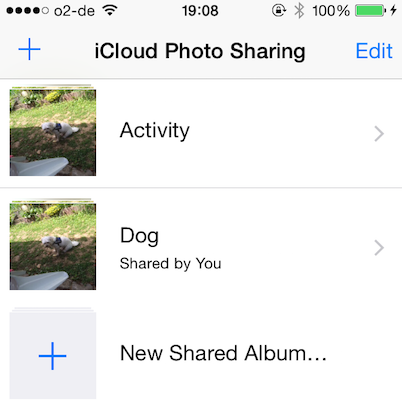
Trykk på det nye albumet for å åpne det (i dette tilfellet "Hund"), og nederst på skjermen vil du se to alternativer - Bilder og Mennesker. Truffet Mennesker for å se delingsalternativene.
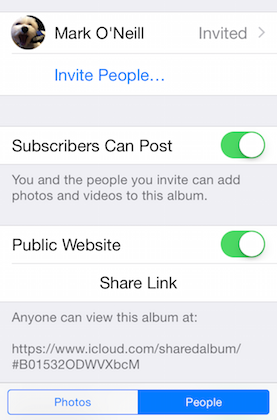
Som du kan se, er det her du kan invitere venner og familie til deres eksklusive tilgang til bildene dine. Du kan også velge å la dem legge til sine egne bilder og videoer i albumet.
Men det som er flott er at du kan lage et offentlig nettsted på iCloud, slik at alle kan se bildene dine (de som har lenken altså). Her er lenken til Hund-mappen Jeg opprettet for formålet med denne artikkelen.
Når du redigerer et bilde ved hjelp av bilder, synkroniseres alle endringer til iCloud

Hver gang du redigerer et bilde ved hjelp av Bilder, på hvilken som helst enhet (det være seg Mac, iPad eller iPhone), synkroniseres alle endringene til iCloud. Dette betyr at alle de redigerte bildene dine kan sees på alle de andre enhetene dine, med endringene i takt.
Det er verdt å merke seg at redigeringer som er opprettet i Bilder er ikke-destruktive - noe som betyr at du kan gå tilbake til originalene når som helst hvis du vil. Det er ikke mye mer som kan sies om denne funksjonen, men den er veldig jevn og bør oppmuntre deg til å bruke de medfølgende redigeringsfunksjonene litt mer.
Det er kjempedyrt!

Hver iCloud-bruker får 5 GB gratis. Men hvis du er glad, tar det ikke lang tid før de 5 GB blir slettet. Jeg vet. Jeg snakker av personlig erfaring.
Nå er det to ting du kan gjøre. Du kan enten laste ned bildene og videoene til din stasjonære Mac (en annen mappe enn iCloud-mappen åpenbart), eller en flyttbar harddisk Slik fikser du at den eksterne harddisken din er "skrivebeskyttet" på MacVises den eksterne harddisken din som "skrivebeskyttet" på Mac-en? Slik fikser du en låst Mac-stasjon og får den til å fungere igjen. Les mer . Slett dem deretter fra iOS-enheten din.
Det andre alternativet er å åpne opp lommeboken eller vesken, og få pengene dine ut for en lagringsoppgradering. Men det kan være lurt å sette seg først fordi prisene vil sette deg ned.
20 GB: $0,99 i måneden
200 GB: $3,99 per måned
500 GB: $9,99 per måned
1 TB: $19,99 per måned
20GB-alternativet er ganske god verdi. Dette er planen jeg abonnerer på, og den stopper de irriterende skjermene på enhetene mine når jeg ved et uhell sklir over 5 GB-merket. Og seriøst, hva er $1, €1 eller £0,70 hver måned?
Det er når du vil gå høyere enn 20 GB at prisene ser ut til å gå helt galt. Som et godt eksempel, se på det øverste 1TB-alternativet. Apple vil ha $20 per måned for den 1 TB. Men se andre steder for den 1 TB og prisen synker. Dropbox og Google Drive vil bare ha $10 i måneden, og OneDrive lader kun Gratis oppgraderinger av skylagring: Skaff deg 100 GB OneDrive og 2 GB Google DriveSkylagring blir billigere for hver dag som går, men ingenting slår rett og slett gratis. Noen av de beste tjenestene har kommet opp med noen få ordninger som vil øke dine nettbaserte gigabyte uten å bruke en krone. Les mer $7 i måneden inkludert en gratis Office 365-abonnement En introduksjon til Office 365: Bør du kjøpe deg inn i den nye Office-forretningsmodellen?Office 365 er en abonnementsbasert pakke som gir tilgang til den nyeste stasjonære Office-pakken, Office Online, skylagring og premium mobilapper. Gir Office 365 nok verdi til å være verdt pengene? Les mer ! På tide å senke prisene, Apple?
iCloud Photo Library har fortsatt bobleplasten festet til en viss grad, så det er garantert justeringer og forbedringer for å gjøre det bedre i løpet av de kommende månedene. Enda mer med den forestående lanseringen av neste OS X-operativsystem Hva er nytt i OS X 10.11 "El Capitan"? (Og hvordan du prøver det selv)Selv om endringene ikke virker så store på overflaten, skjer det mye under panseret som kan gjøre denne inkrementelle oppgraderingen til en av de mest betydningsfulle til dags dato. Les mer , El Capitan.
Har du oppgradert til iCloud Photo Library ennå? Bjeffer Apple opp feil tre med iCloud-lagringspriser?
Mark O'Neill er en frilansjournalist og bibliofil, som har publisert ting siden 1989. I 6 år var han administrerende redaktør for MakeUseOf. Nå skriver han, drikker for mye te, armbryter med hunden sin og skriver litt mer. Du finner ham på Twitter og Facebook.

